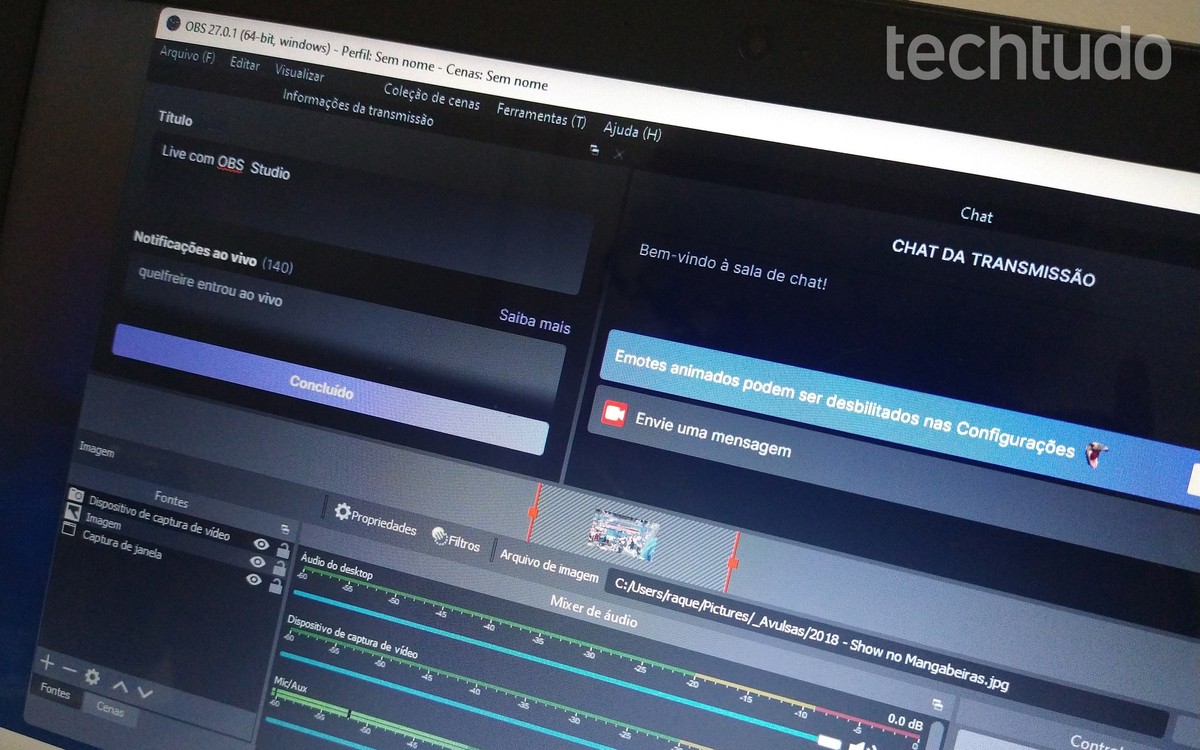
Por Raquel Freire, para o TechTudo
Fazer live pelo PC se tornou uma prática bastante comum na Internet. Criadores de conteúdo que fazem transmissões ao vivo em vários serviços de streaming podem recorrer a programas como OBS Studio, StreamLabs OBS ou Wirecast. Versáteis, os softwares permitem fazer live na Twitch, Facebook, YouTube, Steam, entre outras opções.
Para ajudar na escolha dos programas, o TechTudo preparou uma lista com sete opções gratuitas disponíveis e compatíveis com sistemas operacionais Windows, Mac e Linux. Conheça as principais características e os recursos de cada ferramenta.
Como rodar serviços de Streaming em um PC antigo? Tire dúvidas no Fórum do TechTudo
1. OBS Studio
Um dos melhores programas para transmissão ao vivo, o OBS Studio é gratuito e está disponível para Windows, Mac e Linux. Na primeira execução, o software abre um assistente de configuração que permite definir qual uso principal — fazer live, gravar a tela do PC ou usar câmera virtual —, escolher o serviço de streaming, definir resolução e FPS, entre outros ajustes. O guia é bastante intuitivo, assim como a interface da plataforma, o que lhe permite ser manipulado por usuários iniciantes e experientes.
Outro ponto positivo é a compatibilidade com diversos serviços de streaming. Além disso, o OBS Studio permite transmitir todo tipo de conteúdo: vídeo armazenado no PC, captura da webcam, imagem estática, somente áudio, apenas texto, apresentações etc. O usuário também pode editar o que está sendo transmitido, aplicando filtros de áudio e vídeo e efeitos.
2. StreamLabs OBS
Outro destaque entre os programas para fazer live é o StreamLabs OBS. Ele tem uma interface bastante amigável, resultante do fato de não ter um modo estúdio. Essa característica o coloca como ideal para usuários iniciantes, mas também oferece algumas limitações.
Para começar, o StreamLabs é compatível apenas com seis plataformas no plano gratuito: Twitch, Facebook, YouTube, TikTok, Nimo TV e Dlive. A versão free também limita fazer streaming para uma única plataforma, ativando alertas e gorjetas. A assinatura do serviço dá direito a transmissões simultâneas, armazenamento extra de arquivos, página de dicas personalizadas, entre outras funções premium.
3. Wirecast
O Wirecast é um programa pago para transmissão ao vivo, com versões para Windows e Mac. No entanto, ele tem uma versão de testes gratuita sem tempo determinado, que impõe como restrição a presença de marcas d'água nos vídeo e de áudio nas lives. Fora isso, é possível usar todos os recursos do software, que permite fazer transmissões em múltiplas plataformas de streaming e, ao mesmo tempo, salvar o conteúdo no PC.
Sua grande vantagem é combinar funcionalidades avançadas de estúdio a uma interface muito intuitiva em português. Isso faz com que o Wirecast seja uma ótima opção para profissionais que precisam de qualidade de imagem e edição, mas não necessariamente são experts em programas de edição, tal como professores, radialistas etc. A presença de templates de títulos e um acervo com mais de 500 mil mídias — entre vídeos, músicas, planos de fundo — são algumas das funções de destaque.
4. LiveStream Studio
O LiveStream Studio também conta com versões para Mac e Windows. O programa é grátis, mas no momento do download é exigido que o usuário preencha um formulário informando e-mail corporativo, nome da empresa, número de telefone e outros dados pessoais, além de indicar o uso que fará do programa. O login pode ser feito com a conta no próprio Livestream ou com o Vimeo, possibilitando uma transmissão múltipla na nuvem do Vimeo, desde que o usuário tenha assinatura Pro.
O Studio oferece recursos avançados, incluindo ferramentas de entrevista ao vivo, capacidade de adicionar gráficos e compatibilidade com NDI. Isso faz com que o LiveStream seja pesado, além de ser pouco intuitivo e indisponível em português. Porém, vale ressaltar que, ao abrir um novo arquivo, o usuário pode escolher entre um modo simplificado ou completo.
5. Lightstream
O Lightstream Studio é uma plataforma para fazer live em nuvem. Espécie de "Google Docs para produção de vídeo ao vivo", o programa é ideal para quem tem computador pouco potente, já que o processamento é feito nos servidores da Lightstream. A leveza, naturalmente, é refletida na quantidade de recursos e serviços de streaming. O serviço é compatível somente com Twitch, Facebook Live e YouTube, e limita-se a transmitir jogos do PlayStation, Xbox ou conteúdo do computador.
A plataforma online é paga, com período de avaliação gratuita de uma semana. Para usar, é necessário escolher entre os planos "Gamer" ou "Creator", cujos valores variam de acordo com resolução e taxa de quadros escolhida. A ativação da conta requer informar o número do cartão de crédito.
6. Nvidia Shadowplay
O Shadowplay é a plataforma da Nvidia para gravar e compartilhar trechos de gameplays. Executado a partir do GeForce Experience, programa de atualização de drivers da Nvidia, o software funciona mesmo em computadores que não são equipados com uma GeForce.
Depois de baixar e instalar o GeForce Experience, basta pressionar "Alt" + "Z" para abrir o "overlay" — barra de tarefas através da qual o usuário acessa os recursos de captura. Ela permite fazer transmissões ao vivo, gravar tela do PC, aplicar filtros, ativar a repetição instantânea de um momento e criar GIFs dos trechos favoritos, entre outras ações.
Disponível apenas para Windows, o XSplit Broadcaster é mais uma alternativa para fazer live no PC. O programa é pago, mas tem versão de testes gratuita. Aqui, as limitações principais são a marca d'água em vídeos com resolução HD ou superior e o bloqueio à transmissão simultânea para várias plataformas.
Em sua versão completa, o software da XSplit tem recursos como cancelamento de ruído, ajuste do áudio de forma independente em cada cena e edição de Chroma Key, o que permite tirar e editar o fundo durante a transmissão ao vivo. Voltado para profissionais, o Broadcaster tem interface pouco intuitiva e apenas em inglês.
Pronto. Essas são as opções para fazer live no PC e transmitir conteúdos ao vivo na Internet.
Veja também: como fazer uma transmissão ao vivo no Facebook pelo celular
Como fazer uma transmissão ao vivo no Facebook pelo celular
Agendamento de transmissões ao vivo será disponibilizado gradualmente para usuários da rede social; aplicativo também permitirá testar conexão e iluminação antes de lives com convidados
Versão online do editor de apresentações permite compartilhar edições com amigos e baixar documentos para o PC; veja como usar o PowerPoint online
Celulares que rodam Fortnite e número de jogadores estão entre as dúvidas sobre o Battle Royale da Epic Games
Novo game de sobrevivência contra zumbis desafia jogador a administrar recursos e criar uma pequena comunidade para enfrentar as criaturas.
App para Android e iPhone (iOS) traz exercícios gratuitos diários e sons relaxantes.
© 1996 – 2023. Todos direitos reservados a Editora Globo S/A. Este material não pode ser publicado, transmitido por broadcast, reescrito ou redistribuído sem autorização.
